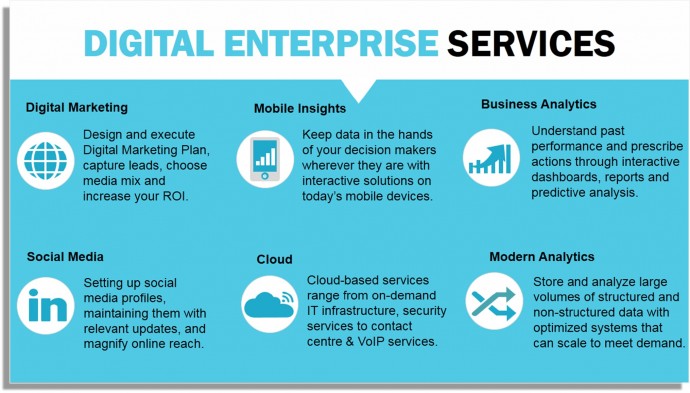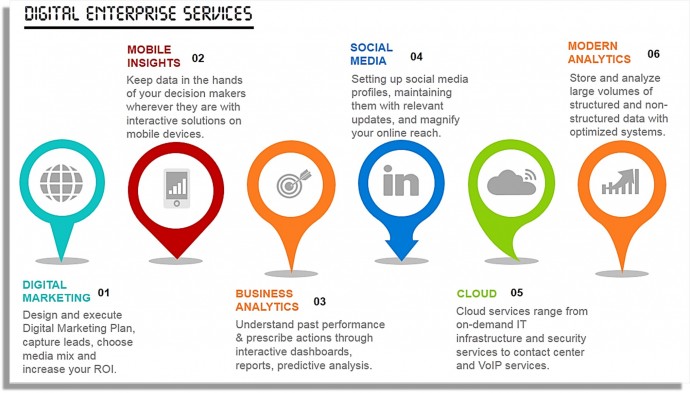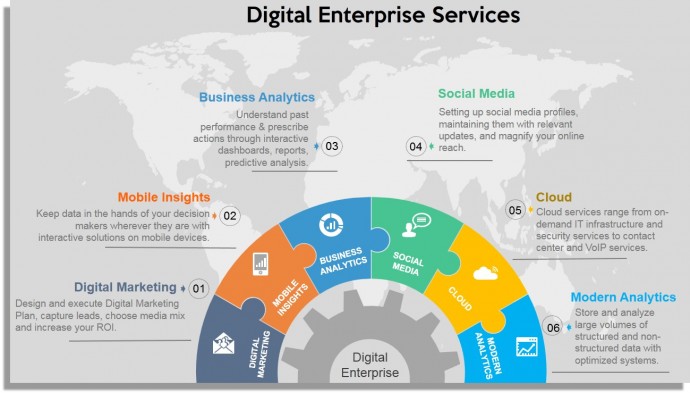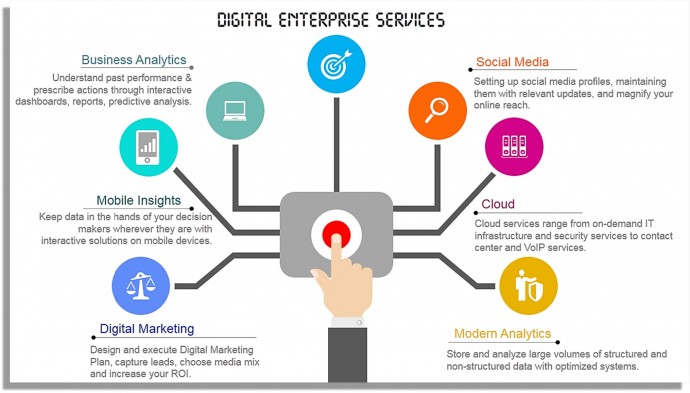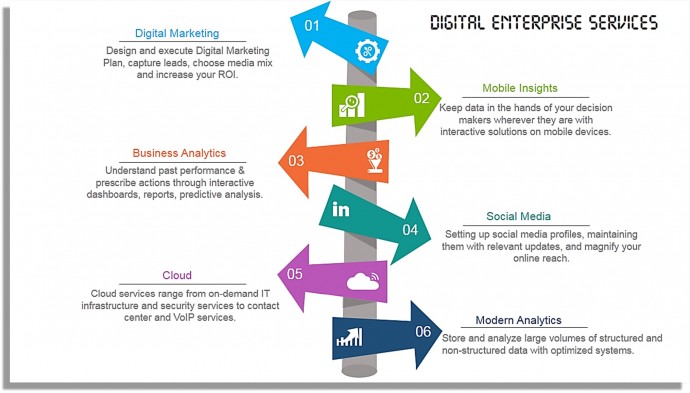Passen Sie auf, wenn Sie immer noch Folien voller Aufzählungszeichen erstellen!
Sehr bald werden Sie feststellen, dass das Publikum angewidert den Saal verlässt oder aus Protest „Bitte keine Aufzählungspunkte“ ein Plakat in der Hand hält. Sie werden bereits feststellen, dass sie vor Schmerzen stöhnen, sobald sie eine von Kugeln durchsetzte Rutsche sehen. Das ist nicht überraschend. Das Publikum ist intelligent genug, um zu wissen, was auf dieser langweiligen Folie auf dem Bildschirm folgen wird: ein weitaus langweiliges Gespräch mit dem Moderator, der die Folien liest, und dem Publikum, das herausfindet, ob es dem Moderator zuhören oder die Folien lesen soll.
Dies ist der Bullet-Point-Terror in der Präsentationswelt, den der Kognitionspsychologe Chris Atherton schreibt: "Bullets töten nicht, Bullet-Points schon." [Dieses Zitat twittern]
Was sollen Sie dann als Moderator tun? Alle Präsentationsexperten empfehlen Ihnen, 1 Nachricht pro Folie aufzubewahren. Wenn Sie also 6 Aufzählungspunkte auf einer Folie haben, können Sie einfach 6 Folien erstellen und dem Publikum Kopfschmerzen ersparen. Aber was ist, wenn Sie diesen Rat nicht befolgen möchten? Was ist, wenn Sie diese 6 Aufzählungspunkte auf Ihrer Folie behalten möchten?
Vielleicht präsentieren Sie Ihre Folien nicht auf einer Bühne. Sie möchten die Präsentation als Anhang an einen Ihrer potenziellen Kunden senden. In solchen Fällen benötigen Sie daher beschreibende Folien. Oder Sie haben eine Folie voller Schritte und möchten nicht, dass der Vorgang in mehrere Folien unterteilt wird, was sowohl für Sie als auch für den Leser kompliziert wird. Was ist dann zu tun?
Können wir textlastige Folien behalten und sie trotzdem optisch erstaunlich aussehen lassen? Ja, natürlich können wir. Lass uns anfangen.
Angenommen, Sie haben eine textlastige Folie "Über uns" oder "Unsere Dienste", eine obligatorische Folie in jeder Unternehmenspräsentation, wie die folgende:
Schlecht, richtig? Wenn Sie diese Folie auf der Bühne präsentieren, gibt es keine Logik, warum Sie in jedem Aufzählungspunkt vollständige Sätze haben sollten. Das Publikum liest die Zeilen schneller als Sie sie aussprechen, wodurch Sie dumm aussehen. Idealerweise sollten Sie also 6 oder 7 Wörter in jedem Aufzählungspunkt haben, die die Hauptidee zusammenfassen. Sie können sie in Ihrem Vortrag näher erläutern. Die bearbeiteten Aufzählungspunkte würden dann lauten:
- Entwerfen und Ausführen eines digitalen Marketingplans
- Ermöglichen Sie Entscheidungsträgern den Zugriff auf Mobile Insights
- Verstehen Sie die Leistung in der Vergangenheit und schreiben Sie Aktionen vor
- Einrichten und Verwalten von Social Media-Profilen
- Bereitstellen von Cloud-basierten Diensten
- Nutzen Sie Big Data Analytics
Angenommen, Sie senden diese Präsentation als eigenständige Datei, die von den Kunden nach Belieben gelesen werden kann, spielen wir nicht mit Ihren Inhalten. Stattdessen zeigen wir Ihnen 15 Hacks oder Möglichkeiten, um 6 lange Aufzählungspunkte stilvoll anzuzeigen. Auf geht's:
Hack 1: Symbolisieren Sie die Aufzählungspunkte + Teilen Sie Text in Spalten
Der einfachste Weg, den Stilquotienten Ihrer Folie zu erhöhen, besteht darin, Ihren Text mit einem entsprechenden Symbol zu versehen. Sie nehmen kaum Platz ein, verleihen Ihrer Folie visuelles Interesse und verstärken die Botschaft, die Sie vermitteln möchten. Was willst du besser? Es liegt an Ihnen, Vektorsymbole zu haben, die vollständig bearbeitbare oder nicht bearbeitbare Bildsymbole sind. Teilen Sie für diesen Hack den Inhalt in ausgerichtete Spalten auf, um Ihrer Folie das moderne Aussehen einer Website zu verleihen. Genau wie dieser:
Wir haben auch einen kostenlosen Bereich für PowerPoint-Vorlagen auf unserer Website, in dem Sie PPT-Vorlagen, Symbole, Karten und Diagramme absolut kostenlos herunterladen können.
Alternative: Passen Sie die Formen der Symbole an, um einen atemberaubenden Effekt zu erzielen
Nachdem Sie gesehen haben, welchen Unterschied Symbole zu Ihrer Folie machen können, ist es an der Zeit, einen Schritt weiter zu gehen und die Symbole stärker hervorzuheben. Sie können dies tun, indem Sie benutzerdefinierte Formen verwenden, wie unten gezeigt, und Ihre Aufzählungspunkte gleichmäßig über und unter diesen Symbolen platzieren. Sie können diese fantastische PowerPoint-Vorlage herunterladen und einfach kopieren und Ihren Text in die Platzhalter einfügen.
Hack 2: In SmartArt konvertieren
Dies ist der am wenigsten zeitaufwändige Hack von allen. Mit einem einzigen Klick können Sie einfachen Text in auffällige Grafiken konvertieren, die Informationen visuell kommunizieren. PowerPoint verfügt über eine integrierte SmartArt-Funktion mit verschiedenen Arten von professionellen Grafiken. In diesen Abbildungen werden Platzhalter für Form, Linie und Text kombiniert, sodass Präsentatoren die Abhängigkeiten von Prozessen visuell und nicht durch Aufzählungszeichen darstellen können.
Es gibt zwei Möglichkeiten, diesen Hack anzuwenden. Gehen Sie zunächst zur Registerkarte Einfügen in der PowerPoint-Multifunktionsleiste, wählen Sie eine SmartArt aus, die Ihnen gefällt, und fügen Sie Ihren Inhalt in die Platzhalter ein. Die zweite und einfachere Möglichkeit besteht darin, den gesamten Text zu kopieren, mit der rechten Maustaste zu klicken, die Option In SmartArt konvertieren auszuwählen (siehe Abbildung unten) und die gewünschte Grafik auszuwählen.
Sehen Sie mit einer SmartArt-Grafik, wie viel besser Ihre Folie jetzt aussieht:
Hack 3: In Grid aufteilen
Verleihen Sie Ihrer textlastigen Folie ein ordentliches, poliertes Aussehen, indem Sie einfach ein Raster mit Linien erstellen. Wählen Sie die Linienform aus dem Menü Formen und formatieren Sie Stil und Breite, um saubere Blöcke zu erstellen. Platzieren Sie jeden Aufzählungspunkt zusammen mit dem entsprechenden Symbol in einem Raster. Stellen Sie sicher, dass Sie in jedem Gitter etwas Luft zum Atmen haben.
Beachten Sie, dass in der Folie unten eine Dartscheibe in der Mitte der Folie platziert wurde, um der textlastigen Folie eine weitere visuelle Erleichterung zu verleihen. Verwenden Sie kontrastreiche Farben für maximale Wirkung.
Hack 4: Wechseln Sie die Farben im Raster
Im Gegensatz zum vorherigen Hack müssen Sie hier die Farben der Gitter abwechseln. Sie können die Rechteckform aus dem Menü Formen auswählen und duplizieren, bis Sie 6 gleiche Fächer haben. Verwenden Sie zwei abwechselnde Farben, um Farbaufstände auf der Folie zu vermeiden. Wenn Sie also, wie in der Folie unten gezeigt, Weiß und Kastanienbraun als abwechselnde Farben ausgewählt haben, verwenden Sie Kastanienbraun als Textfüllung im weißen Block und umgekehrt (weißer Text im Kastanienbraunblock).
Hack 5: Konvertieren Sie Kugeln in Formen
Bei diesem Hack benötigen Sie überhaupt kein visuelles Element. Wir werden einfache Formen mit starkem Kontrast zum Hintergrund verwenden, die als visuelles Element an sich dienen. Sehen Sie, was wir auf der folgenden Folie getan haben: Teilen Sie den Hintergrund in Überschrift und Text, fügen Sie in der Hälfte des Inhalts rechteckige Formen hinzu, erstellen Sie eine separate quadratische Form für die Aufzählungsnummer und fertig. Der starke Kontrast auf der Folie macht sie großartig, und dabei wurde kein Wort geopfert.
Hier ist ein weiteres Design, das mit diesem Hack erstellt werden kann. Alles, was wir hier getan haben, ist, rechteckige Kästchen für jede Aufzählungsnummer hinzuzufügen und eine weitere dünne rechteckige Linie hinzuzufügen, um jeden Aufzählungspunkt zu trennen.
Hack 6: Teilen Sie jede Kugel durch eine gepunktete Linie
Durch einfaches Trennen jedes Aufzählungspunkts durch einen Teiler wie eine gepunktete Linie wird das Aussehen Ihrer Folie geändert. Ein Zeilentrennzeichen erzeugt 6 verschiedene Textblöcke, wodurch sie für das Auge weitaus einfacher sind als eine lange Passage wie zuvor. Anstatt dem Top-Down-Ansatz von Titel über Text unten zu folgen, können Sie den Titel drehen, um ein dynamisches Erscheinungsbild zu erzielen. Sie können die Überschriften der Aufzählungspunkte mit einem anderen Linientrennzeichen weiter von der Beschreibung trennen. Das Hinzufügen von Symbolen zu jedem Aufzählungspunkt liegt ganz bei Ihnen. In 2 Minuten haben Sie eine beeindruckende Folie erstellt, mit der Sie begonnen haben.
Hack 7: Ein visuelles Element einfügen (ein großes Symbol)
Dies ähnelt dem obigen Hack. Der einzige Unterschied besteht darin, dass wir ein visuelles Element hinzufügen, das die Hauptidee der Folie zusammenfasst. Sie können die Folie in Titel- und Textabschnitte mit starkem Kontrast unterteilen. Sie können ein beliebiges Bild auswählen. Aufgrund der Einfachheit der Abbildung und des übersichtlichen, transparenten Erscheinungsbilds empfehlen wir jedoch die Verwendung eines Symbols.
Alternativ können Sie einen weißen Hintergrund auswählen und den Textfeldern und dem Symbol einen stark kontrastierenden Hintergrund geben. Wie Sie auf der Folie unten sehen können, verbessern die Aufzählungspunkte des Kalenders das Erscheinungsbild der Folie erheblich. Es ist sehr einfach, solche benutzerdefinierten Formen zu erstellen. Wir haben lediglich ein blaues Quadrat gezeichnet, ein weißes Quadrat darüber gelegt und zwei kleine weiße Kästchen mit farbigem Umriss hinzugefügt, um die Drahtbindung darzustellen. Mit ein wenig Aufwand können Sie diese erstaunliche Folie erstellen.
Wenn Sie den Schlagschatteneffekt lieben, der dem Symbol auf der Folie unten gegeben wird, können Sie solche Symbole von der SlideTeam-Website herunterladen. Das Erstellen selbst ist etwas schwierig und wir werden diesen Trick in unseren nächsten Posts veröffentlichen.
Hack 8: Entscheide dich für eine kreisförmige Vorlage
Zirkuläre Prozesse sehen elegant aus und sind sehr leicht zu verstehen. Microsoft PowerPoint verfügt über integrierte kreisförmige SmartArt-Grafiken, die für Ihre Präsentation ausprobiert werden können. Wenn Sie professionellere und auffälligere Kreisdiagramme wünschen, können Sie eine professionell gestaltete Vorlage auswählen. Der Vorteil solcher Vorlagen besteht darin, dass sie vollständig bearbeitet werden können. Sie müssen lediglich Ihre Inhalte in die Platzhalter einfügen und die Farben ändern, um sie an die Marke Ihres Unternehmens anzupassen.
Zum Beispiel haben wir eine unserer professionellen Vorlagen verwendet, um Dienste im Stil von Speichen eines Rades anzuzeigen.
Hier ist eine weitere professionelle Vorlage, die den Eindruck erweckt, Ihre Unternehmensdienste freizuschalten. Die Symbole und die perfekte Verteilung des Inhalts auf der Folie sorgen für ein beeindruckendes Aussehen. Mithilfe der einfachen Animation "Erscheinen" können Sie jeden Dienst einzeln anzeigen und das Publikum an Ihre Präsentation binden.
Hack 9: Halbkreis-Layout
Halbkreise oder Halbkreise sehen genauso mächtig, wenn nicht sogar stärker aus als vollständige Kreise. Sie eignen sich perfekt, um die verschiedenen Segmente Ihrer Zielgruppe, Abteilungen, Dienste usw. darzustellen. Das Erstellen eines Halbkreises in PowerPoint ist nicht schwierig. Es ist jedoch eine schwierige Aufgabe, ihn in Segmente zu unterteilen und jedem Segment eine andere Farbe zuzuweisen. Hier ist eine Problemumgehung: Fügen Sie ein Kreisdiagramm aus dem Diagrammmenü ein, teilen Sie es in 12 Segmente (sagen Sie, Sie geben jedem 10 Wert), speichern Sie dieses Kreisdiagramm als Bild und schneiden Sie die untere Hälfte zu. Auf diese Weise bleiben 6 gleiche Segmente mit 6 verschiedenen Farben und einem Halbkreis übrig!
Oder ersparen Sie sich diesen Ärger, indem Sie eine Halbkreisvorlage herunterladen und Ihre Inhalte in die angegebenen Platzhalter einfügen. Hier ist ein Halbkreis-Foliendesign mit Weltkarte als Hintergrund - die perfekte Lösung für jede Folie für Unternehmensdienstleistungen:
Hack 10: Halbseiten-Bildlayout
Dieses Layout verwendet die perfekte Balance zwischen visuellen und textuellen Inhalten auf Ihrer Folie. Wir hatten diesen Hack im letzten Hackathon-Beitrag geteilt. Langweilige PowerPoint-Folien mithilfe von 11 Image-Hacks in visuelle Meisterwerke verwandeln. Das einzige, was sich hier geändert hat, ist, dass wir es mit viel Text zu tun haben.
Eine gute Möglichkeit, jeden Aufzählungspunkt darzustellen, besteht darin, ihn über die Form „Gefaltete Ecke“ anzuzeigen. Sie müssen keine Zeit in die Erstellung dieser investieren. Es ist in PowerPoint selbst verfügbar! Gehen Sie einfach zur Registerkarte Einfügen, öffnen Sie das Menü Formen und wählen Sie unter Grundformen die Form Gefaltete Ecke. Wir haben die dunkelgrünen und hellgrünen Farben aus dem Bild rechts ausgewählt, um Harmonie und Ausgewogenheit auf der gesamten Folie zu erzielen.
Hack 11: Ganzseitiges Bildlayout
Dies ähnelt dem Hack, den wir in Hackathon 2 geteilt haben: Wählen Sie ein beeindruckendes Bild aus, lassen Sie es die Folienfläche abdecken und fügen Sie dem Textfeld Transparenz hinzu. Wir stehen aber vor der gleichen Herausforderung: Viel Text! Selbst wenn Sie dem Text Transparenz hinzufügen, sieht er chaotisch aus. Was ist zu tun? Schauen Sie sich auf der folgenden Folie an, was wir getan haben.
Zuerst haben wir dem Bild einen künstlerischen Effekt hinzugefügt. So können Sie es versuchen: Wählen Sie das Bild auf Ihrer Folie aus, klicken Sie im PowerPoint-Menüband auf die Registerkarte Format, klicken Sie auf das Menü Farbe und wählen Sie die Option Grau. Das verleiht dem Bild einen erdigen und klassischen Look.
Zweitens maskieren Sie das Bild mit der Verlaufsfüllung. Die Schritte bleiben die gleichen wie im letzten Hackathon-Beitrag. Lassen Sie es uns für Sie wiederholen.
- Fügen Sie ein Rechteck aus dem Menü Formen unter der Registerkarte Einfügen ein
- Klicken Sie mit der rechten Maustaste auf die Form und klicken Sie auf Form formatieren
- Aktivieren Sie unter Füllen das Optionsfeld Verlaufsfüllung
- Fügen Sie zwei bis drei Verlaufsstopps hinzu und wählen Sie ihre Farbe als Weiß
- Verringern Sie die Transparenzstufe für jeden Gradientenstopp weiter (der erste Stopp mit einer Transparenz zwischen 95 und 100%, der zweite mit einer Transparenz zwischen 40 und 50% und der letzte mit einer Transparenz zwischen 0 und 5%).
Drittens fügen Sie Pfeile als Tags über der Folie ein. So können Sie dies erreichen: Wählen Sie die Pentagon-Form im Abschnitt "Blockpfeile" im Menü "Formen". Platzieren Sie jeden Aufzählungspunkt im Blockpfeil. Fügen Sie die Form des rechten Dreiecks aus dem Menü Formen ein, drehen Sie sie um 180 Grad, geben Sie ihr die gleiche Farbe wie dem Pfeil und platzieren Sie sie in der linken Ecke unten am Pfeil. Das ist es. Alle Ihre Aufzählungszeichen werden in fantastische Bild-Tags umgewandelt!
Hack 12: Verwenden Sie ein professionell gestaltetes Diagramm
Wenn Sie sich mit nichts weniger als dem Besten zufrieden geben möchten, wählen Sie ein professionell gestaltetes Diagramm. In wenigen Dollar können Sie eine gebrauchsfertige Vorlage auswählen, Ihre Aufzählungszeichen in die Platzhalter einfügen und präsentieren. Professionelle Designs sind auch die beste Lösung, wenn Sie sich einer Zeitkrise gegenübersehen. Die Schriftarten, Farben, das Layout usw. sind alle gut gepflegt. Schauen Sie sich die folgende professionelle Vorlage an, die perfekt für die digitale Unternehmensfolie geeignet ist:
Hier ist ein weiteres professionelles Design, das elegante Formen verwendet, um den Eindruck zu erwecken, vorwärts zu gehen und auf das Erreichen des Ziels hinzuarbeiten.
P.S. Wenn Sie Akademiker sind und Bildungsdienstleistungen anbieten, ist ein Baumdiagramm das perfekte Design für Ihre Folie.
Hack 13: Teilen Sie die Kugeln in links und rechts auf
Ähnlich wie bei einer Zeitleiste oder einem Schild können Sie eine gerade Linie in der Mitte der Folie zeichnen und die Aufzählungspunkte auf der linken und rechten Seite der Linie teilen. Dieses schlichte und dennoch elegante Design ist für das Publikum angenehm und gleichzeitig sehr professionell. Es ist ziemlich einfach, mithilfe von Grundlinien und rechteckigen Feldern selbst eine Zeitleiste zu erstellen.
Oder Sie können ein fertiges Schilddesign wie das unten verwendete verwenden:
Hack 14: Verwenden Sie einen strukturierten Hintergrund + eine Links-Rechts-Partition
Sie können Ihrer Folie eine akademische Note verleihen, indem Sie im Hintergrund eine Tafelstruktur verwenden. PowerPoint verfügt über mehrere strukturierte Standardhintergründe, die Sie ausprobieren können. Klicken Sie einfach mit der rechten Maustaste auf die leere Folie, klicken Sie auf Hintergrund formatieren und wählen Sie das Optionsfeld Bild oder Texturfüllung aus. Aufzählungszeichen auf demselben strukturierten Hintergrund sehen aufgrund der lebendigen Folie nicht hässlich aus. Sie können die Punkte optisch ansprechender gestalten, indem Sie sie links und rechts abwechseln.
Wie Sie auf der Folie unten sehen können, wurden nur Grundformen verwendet, um die Überschriften der Dienste hervorzuheben. Ein einfaches rechteckiges Feld, das mit einem Kreis zusammengeführt wurde, wurde nur verwendet. Dies ist vielleicht nicht das beste Design aller Hacks, aber es ist definitiv weit überlegen, was wir begonnen haben.
Hack 15: Präsentieren Sie Text linear
Wieder ein sehr einfacher Hack. In der Folie unten wurden rechteckige Grundformen aufgenommen und linear zusammengesetzt. Innerhalb jedes Blocks wurde ein abgerundetes Rechteck aus dem PowerPoint-Grundmenü hinzugefügt. Sie müssen nicht sechs verschiedene Blöcke erstellen. Erstellen Sie es einmal und duplizieren Sie es so lange, bis Sie sechs für jeden der Aufzählungspunkte haben. Verwenden Sie die helleren und dunkleren Versionen jeder Farbe, um der Folie ein farbreiches und dennoch beruhigendes Erscheinungsbild zu verleihen.
Puh! Wir müssen hier enden, nicht weil wir keine Ideen mehr haben, sondern weil die Möglichkeiten endlos sind. Die Liste der von uns bereitgestellten Hacks ist anständig genug, um nicht nur gute, sondern auch großartige Folien zu erstellen.
Jetzt, da Sie wissen, dass es so viele Möglichkeiten gibt, Ihre Aufzählungszeichen anzuzeigen, hoffen wir, dass Sie sich nicht für diese langweilige, von Kugeln durchsetzte Folie entscheiden. Ihr Publikum wird Ihnen nicht vergeben, wenn Sie es immer noch tun! : D.
P.S. Wenn Sie keine Zeit haben, Ihre langweiligen Folien zu überarbeiten, senden Sie Ihre grobe PPT an unser PowerPoint Presentation Design Services-Team und erhalten Sie innerhalb von 48 Stunden eine polierte, optisch beeindruckende Präsentation.
Welcher Hack oder welche Hacks haben dir am besten gefallen? Sagen Sie es uns in den Kommentaren unten.


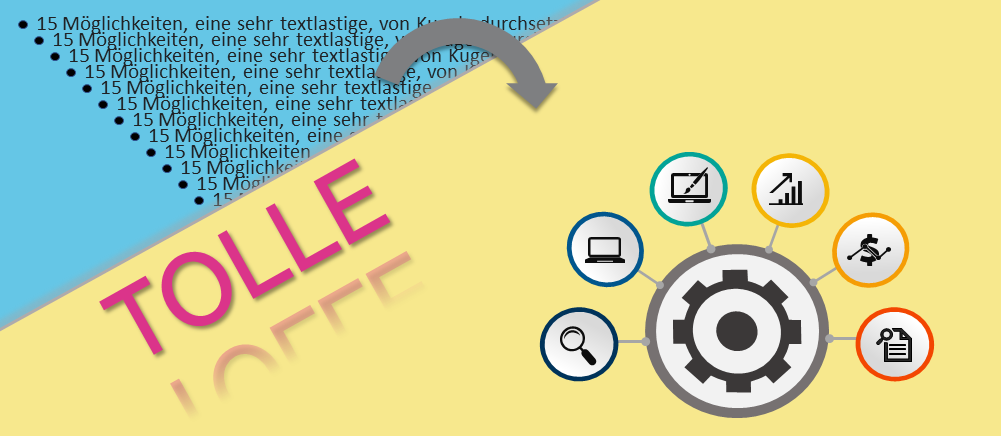


 Customer Reviews
Customer Reviews